修正個人設定和網站設定part2
設定電子郵件通知
Search Console 有時會寄信給您,告知您的資源方面的事宜。您可以在 Search Console 首頁查看最新郵件,或是前往郵件中心查看所有郵件。
這類郵件會寄至與您的 Search Console 帳戶建立關聯的電子郵件帳戶。您無法新增其他地址,也無法指定使用登入地址以外的其他地址來接收通知。
如何開啟 Search Console 郵件偏好設定頁面
- 在 Search Console 任一頁面中,按一下齒輪圖示
- 按一下 [Search Console 偏好設定]。
- 在偏好設定頁面中變更郵件設定並儲存變更。這裡的設定將套用至該 Search Console 帳戶下的所有資源。
如何啟用或停用 Search Console 的郵件通知服務
根據預設,您會收到與您 Search Console 帳戶相關的郵件。不過,您也可以選擇停用 Search Console 的郵件通知服務。
如何變更 Search Console 的全域通訊偏好設定:
- 開啟 Search Console 偏好設定頁面
- 在頁面上勾選或取消勾選電子郵件通知核取方塊,即可指定是否啟用 Search Console 的郵件通知服務。在啟用郵件通知服務的情況下,您可以按照下述步驟停止接收特定郵件。
如何指定是否接收 Search Console 的特定郵件
您必須啟用 Search Console 的電子郵件通知服務,才能繼續指定是否接收特定郵件。這項設定預設為啟用狀態。
如何停止接收特定郵件:
- 按一下電子郵件底部的取消訂閱連結,然後依指示操作。如果郵件中沒有這個連結,即無法取消訂閱。
- 您取消訂閱的郵件會出現在偏好設定頁面的郵件清單中。這份清單會列出所有您已取消訂閱 (至少一次) 的郵件。如要重新訂閱清單中的任何郵件,只要變更該郵件的狀態即可。
如何恢復接收特定類型的郵件:
- 開啟 Search Console 偏好設定頁面
- 找到您要恢復接收的郵件,然後適當變更郵件狀態。
如何變更郵件語言或其他設定
您可以在全域 Google 帳戶設定頁面中調整郵件語言和其他設定。
顯示設定
您在調整瀏覽器視窗或使用不同大小的螢幕時,Search Console 會自動調整網頁顯示的資訊量或資訊「密度」。「顯示密度」設定會影響 Search Console 首頁的資料配置方式。
如果您希望資料排得比較密 (空白處較少),您可以限制預設的密度。
調整顯示密度:
- 在 Search Console 首頁中,按一下 [排序] 標籤一旁的顯示圖示。
- 選擇 [詳細檢視] (空白處較多) 或 [密集檢視] (排列較密)。如果您選擇 [密集檢視],資訊主頁就會隱藏部分資訊。
變更這項設定,並不會影響您在使用的其他 Google 產品。
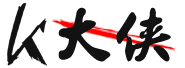
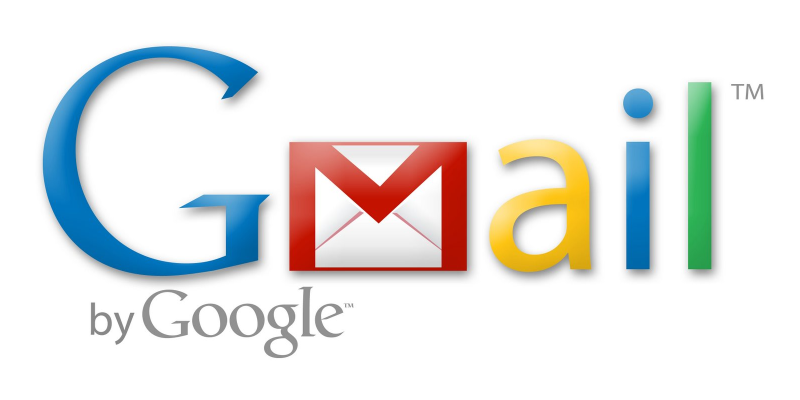
發佈留言
很抱歉,必須登入網站才能發佈留言。